Riepilogo AI
Volete tradurre WP Mail SMTP in una lingua diversa? WordPress dispone di molti strumenti di traduzione e la scelta di quello giusto per il vostro sito può essere impegnativa.
In questo tutorial spiegheremo come tradurre WP Mail SMTP utilizzando il plugin Loco Translate.
In questo articolo
Prima di iniziare, assicuratevi di installare e attivare WP Mail SMTP sul vostro sito WordPress.
Nota: WP Mail SMTP include traduzioni integrate per spagnolo, italiano, giapponese, francese, tedesco, russo, olandese, hindi, polacco, turco e portoghese (brasiliano). Se si va su Impostazioni " Generale e si sceglie una di queste lingue dal menu a tendina Lingua del sito, le pagine di amministrazione di WP Mail SMTP saranno automaticamente tradotte per voi.
Installazione del plugin Loco Translate
Loco Translate consente di tradurre plugin e temi di WordPress in diverse lingue dall'area di amministrazione di WordPress. È necessario installare il plugin sul proprio sito prima di poter creare traduzioni per qualsiasi plugin o tema.
Iniziate installando e attivando il plugin Loco Translate sul vostro sito WordPress.
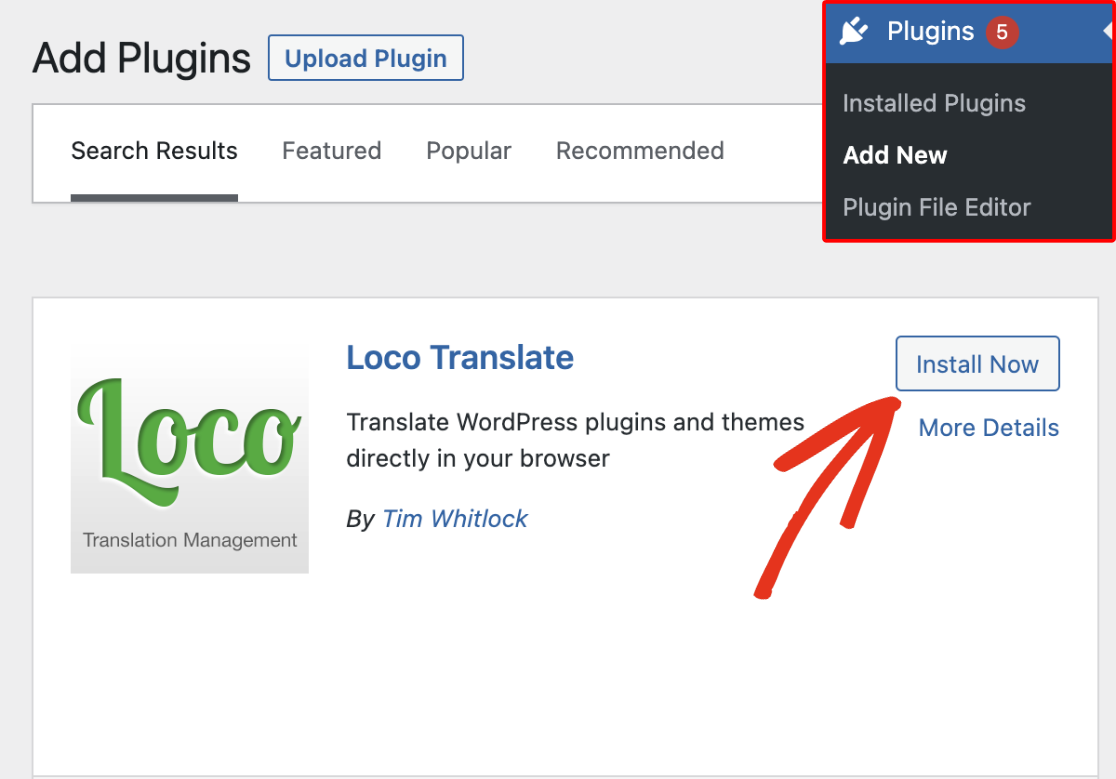
Nota: per informazioni sull'installazione dei plugin in WordPress, consultare la guida di WPBeginner all'installazione dei plugin di WordPress.
Dopo aver attivato il plugin, andare su Loco Translate " Plugin e selezionare WP Mail SMTP dall'elenco disponibile. È possibile consultare l'elenco alfabetico o utilizzare la barra di ricerca per filtrare WP Mail SMTP.
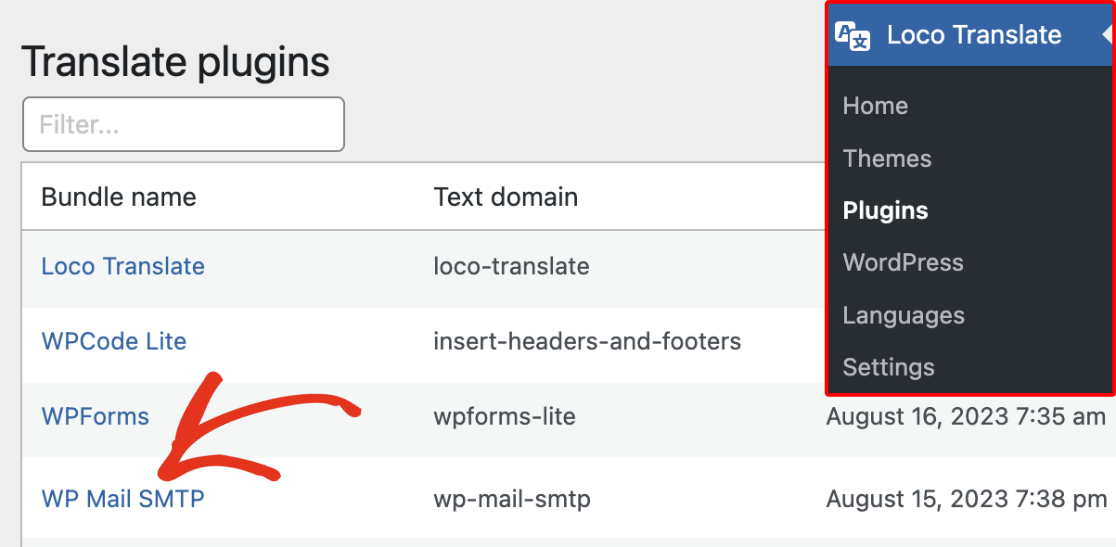
Aggiunta di una nuova traduzione in Loco Translate
Successivamente, si aprirà la pagina delle traduzioni di WP Mail SMTP per Loco Translate. Per creare una nuova traduzione, selezionate Nuova lingua.
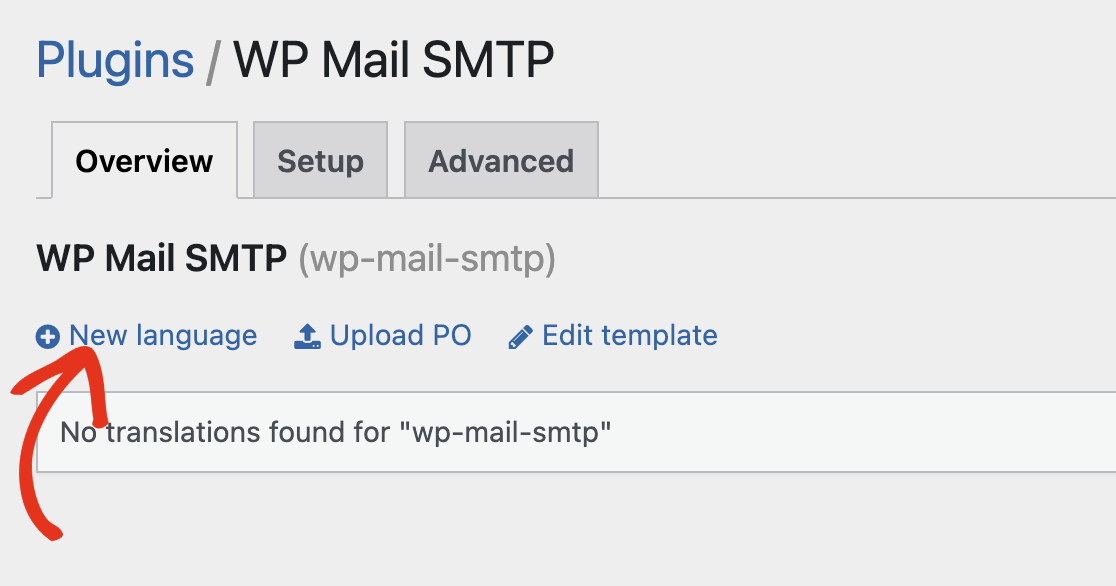
Quindi, scegliere l'opzione della lingua di WordPress e selezionare la lingua in cui si desidera tradurre il plugin dal menu a tendina.
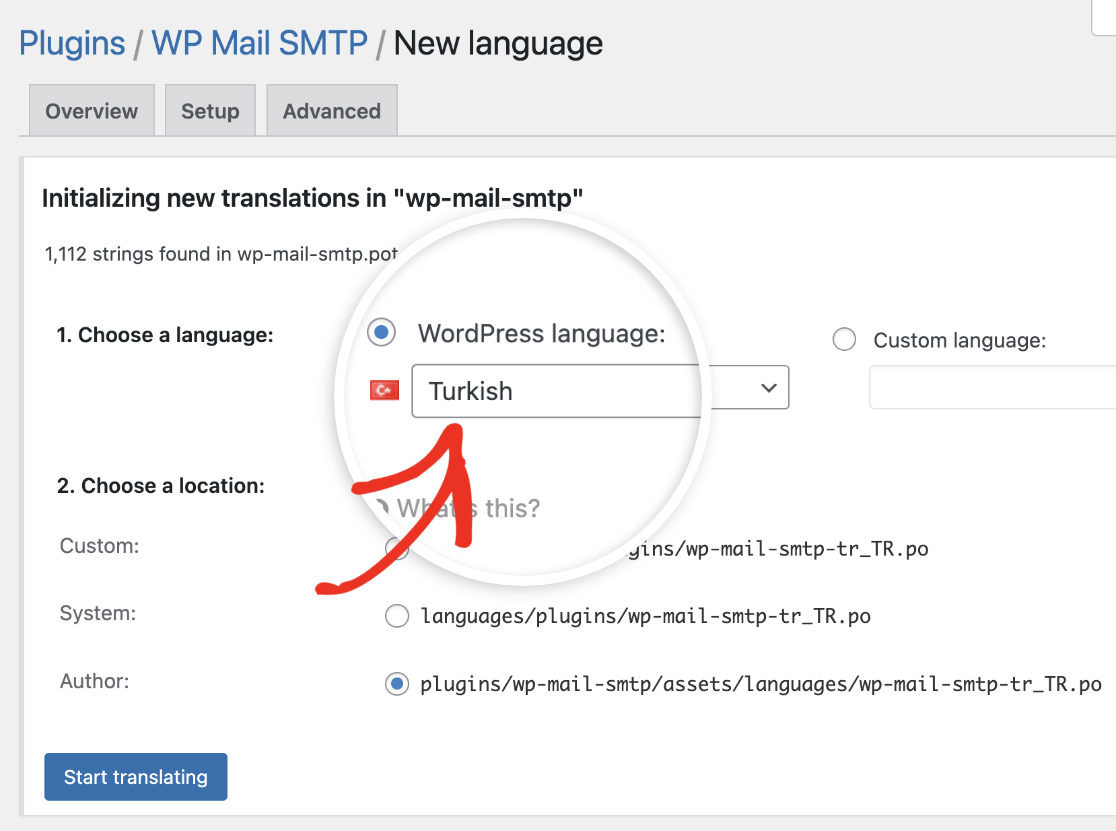
Nota: se si sceglie l'opzione Lingua personalizzata, non sarà possibile passare il sito alla lingua di destinazione una volta completata la traduzione. Loco Translate non modifica il selettore di lingua di WordPress nelle impostazioni del sito.
Per maggiori dettagli, consultare la documentazione di Loco Translate sull'aggiunta di nuove lingue e sul cambio di lingua.
Successivamente, è necessario scegliere dove salvare il file di traduzione. Selezionare l'opzione Posizione del sistema. Scegliendo questa opzione si evita che le traduzioni vengano sovrascritte quando WP Mail SMTP viene aggiornato.
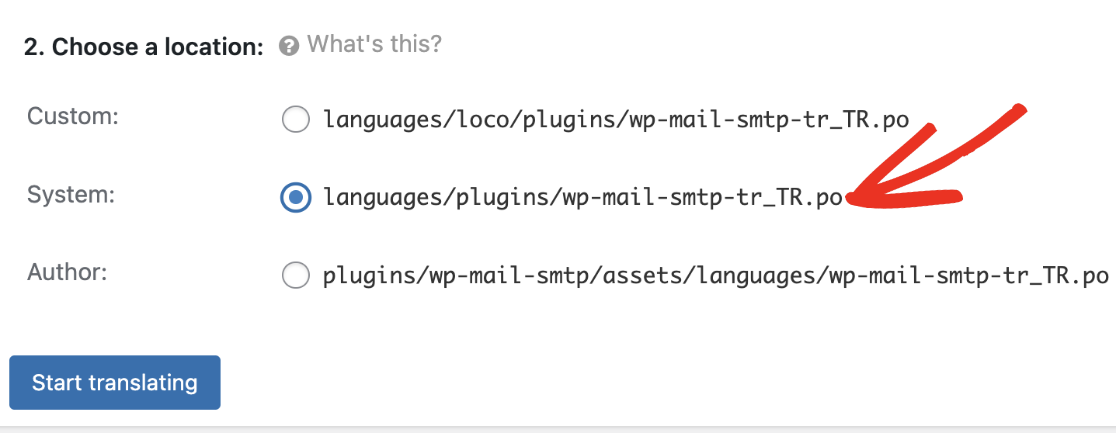
Nota: per evitare di perdere le traduzioni a causa degli aggiornamenti dei plugin, è importante non aggiungere mai file alla cartella WP Mail SMTP plugins (mostrata nell'opzione Autore ). Aggiungete invece i file di traduzione nella cartella languages di WordPress, in modo che gli aggiornamenti non li alterino.
Dopo aver scelto le opzioni, fare clic sul pulsante Avvia traduzione per procedere.
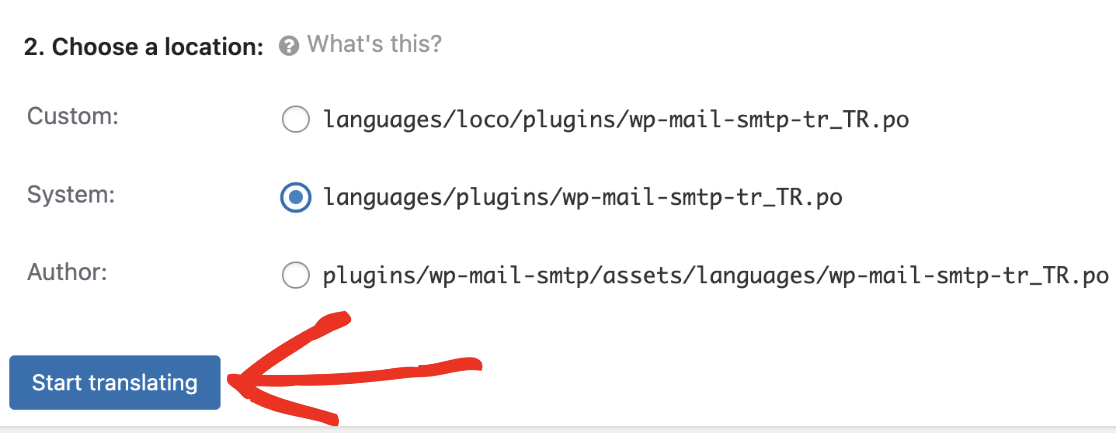
Tradurre WP Mail SMTP
Nella schermata successiva viene visualizzato un elenco di tutte le stringhe di testo di WP Mail SMTP che sono pronte per la traduzione. Selezionate un'opzione di testo sorgente dall'elenco, quindi inserite la sua traduzione nell'apposito spazio.
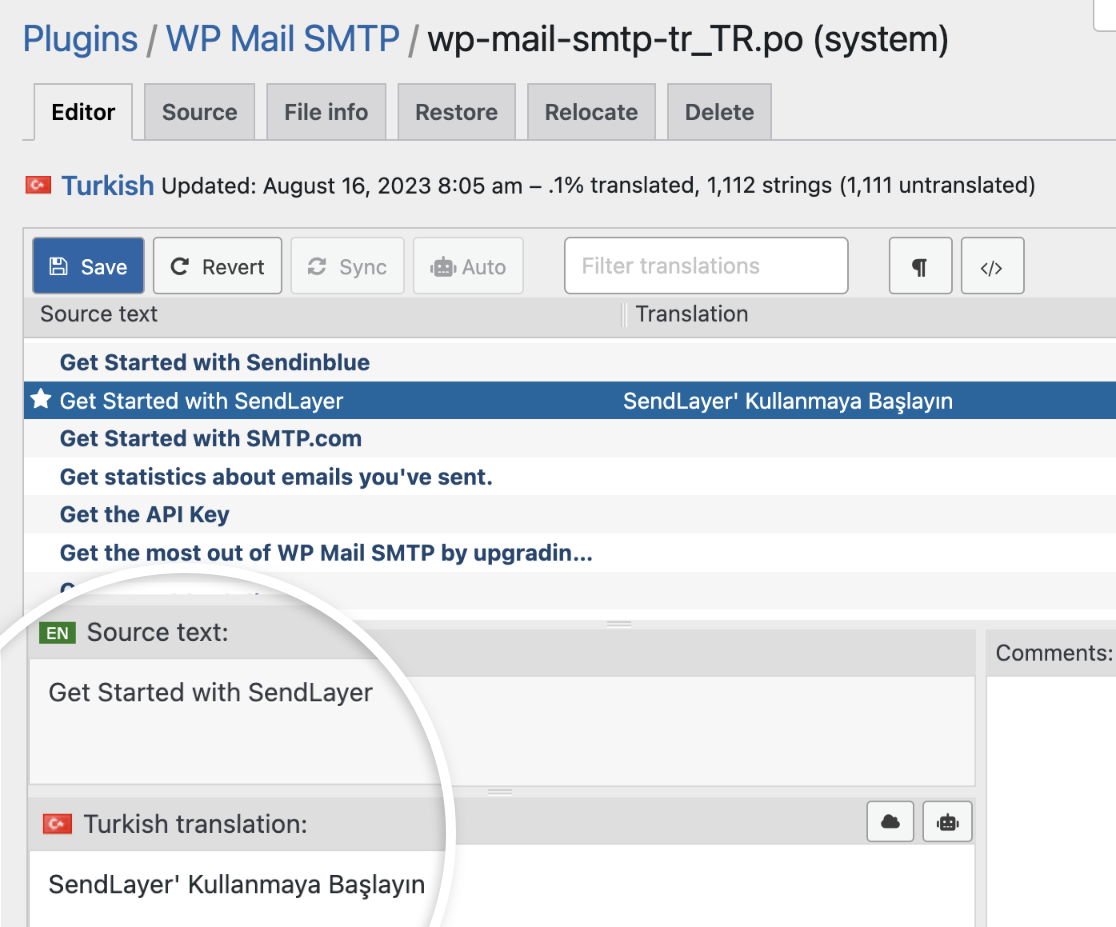
È necessario ripetere questa procedura per ogni stringa che si desidera tradurre. Al termine, fare clic su Salva per aggiornare le modifiche.
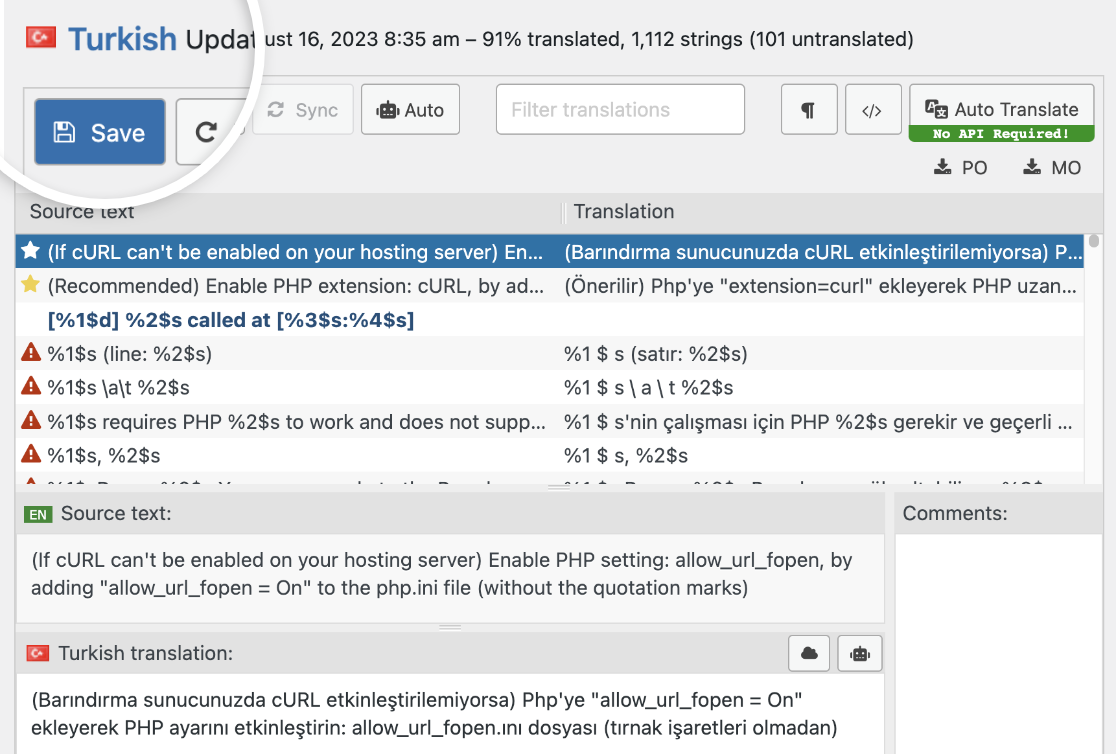
Cambiare la lingua del sito
Per vedere le traduzioni di Loco Translate nell'area di amministrazione di WordPress, è necessario impostare la lingua del sito in modo che corrisponda a quella scelta quando si aggiunge una nuova lingua per WP Mail SMTP in Loco Translate.
A tal fine, andare su Impostazioni " Generale e selezionare la stessa lingua del sito aggiunta in Loco Translate.
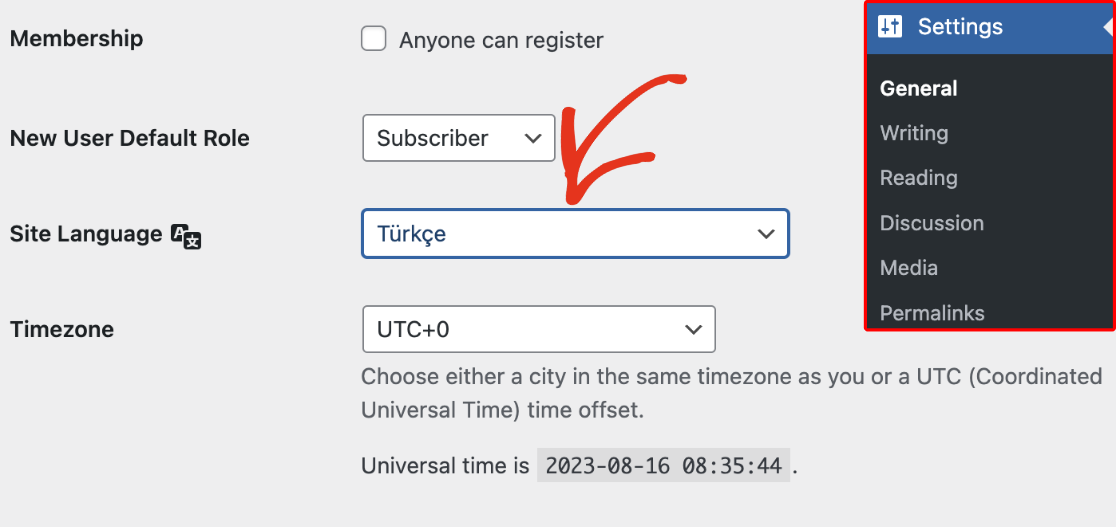
Nota: le lingue sono etichettate in inglese in Loco Translate. Tuttavia, sono elencate nella loro lingua nelle impostazioni di WordPress. Quindi, se avete selezionato il francese in Loco Translate, dovrete selezionare Français come lingua del sito. Il tedesco sarà Deutsch nelle impostazioni di WordPress, il turco corrisponderà a Türkçe e così via.
WordPress installerà il pacchetto linguistico per questa traduzione quando si salveranno le modifiche. Dopo di che, dovreste vedere WP Mail SMTP tradotto nella lingua selezionata.
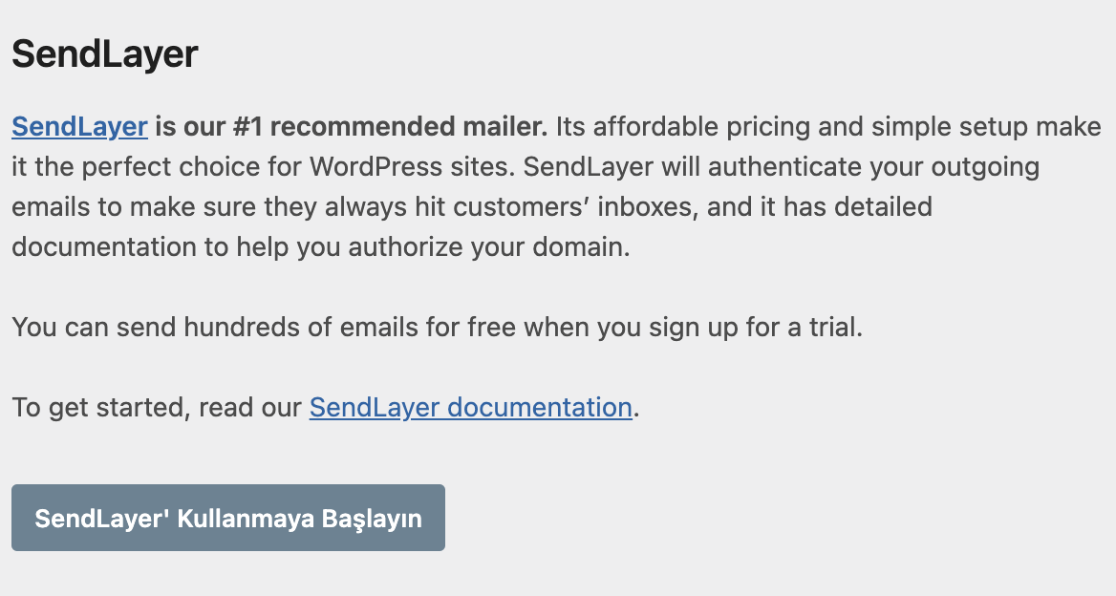
Ecco fatto! Ora sapete come tradurre il plugin WP Mail SMTP in una lingua diversa.
Poi, volete inviare le e-mail in modo condizionato utilizzando diverse connessioni di mailer sul vostro sito? Consultate il nostro tutorial sull'instradamento intelligente per capire come fare.
